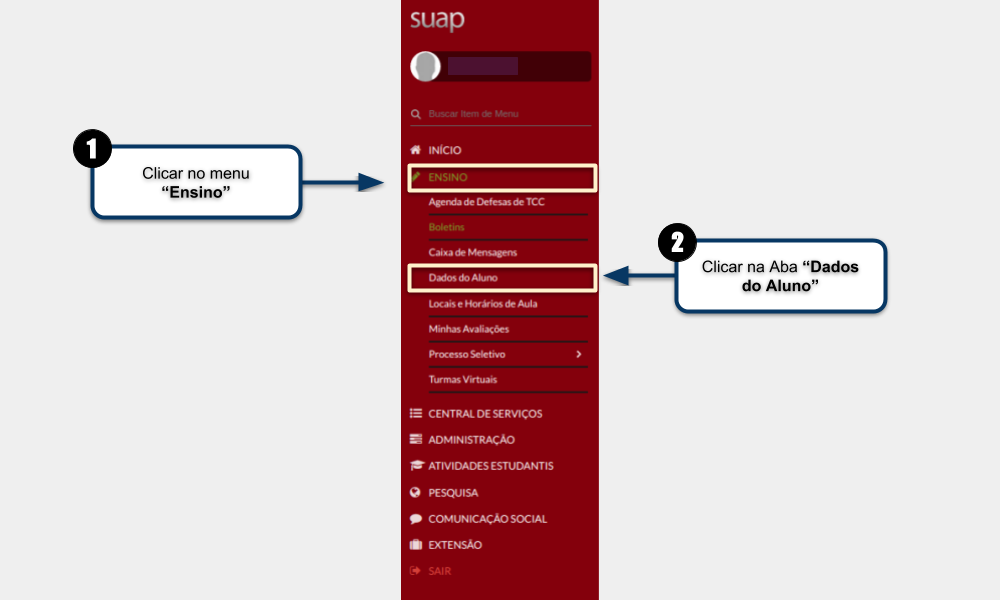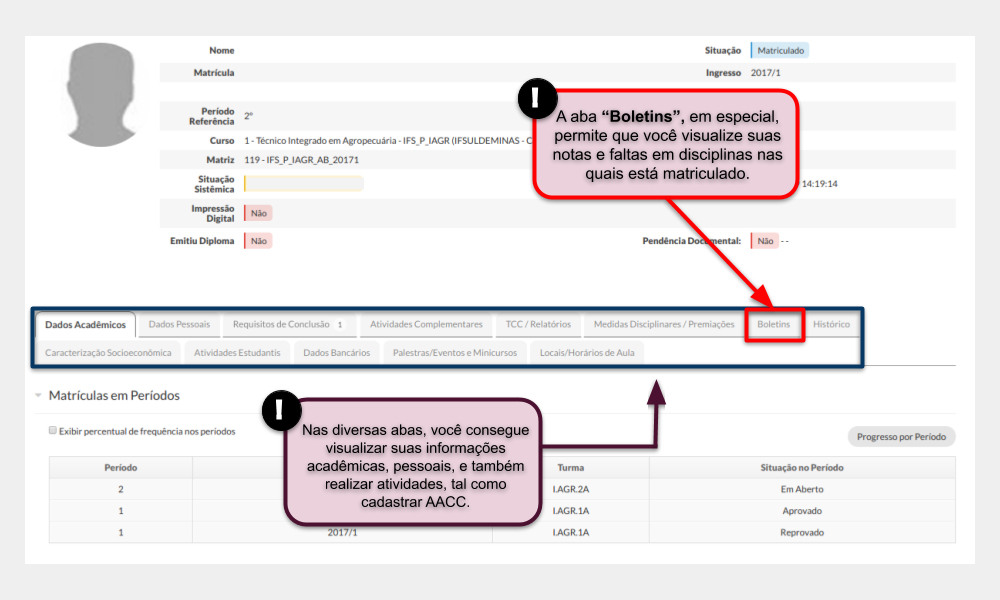Visualizar Notas, Faltas e Demais Informações Acadêmicas - SUAP EDU: mudanças entre as edições
Sem resumo de edição |
Sem resumo de edição |
||
| Linha 1: | Linha 1: | ||
<font size=" | == Considerações Iniciais == | ||
<div style="border: 2px solid #d6d2c5; background-color: #f9f4e6; padding: 1em; font-size: 16px;"> | |||
<p>Esse tutorial orienta como visualizar notas, faltas e demais informações sobre acadêmicas no SUAP EDU.</p> | |||
</div> | |||
== Acessando o SUAP EDU == | |||
<div style="border: 2px solid #d6d2c5; background-color: #f9f4e6; padding: 1em; font-size: 16px;"> | |||
<p>Primeiro é necessário acessar o SUAP EDU e fazer login nele. Caso não saiba como fazer login, clique <b>[[Fazer Login - SUAP EDU|aqui]]</b> e acesse o tutorial contendo as orientações.</p> | |||
</div> | |||
== Acessando o menu Ensino == | |||
<div style="border: 2px solid #d6d2c5; background-color: #f9f4e6; padding: 1em; font-size: 16px;"> | <div style="border: 2px solid #d6d2c5; background-color: #f9f4e6; padding: 1em; font-size: 16px;"> | ||
<p>Para acessar a tela <b>"Dados do Aluno"</b>, siga as instruções abaixo e observe a <b>Figura 1</b>:</p> | <p>Para acessar a tela <b>"Dados do Aluno"</b>, siga as instruções abaixo e observe a <b>Figura 1</b>:</p> | ||
| Linha 10: | Linha 19: | ||
<tr> | <tr> | ||
<td valign="top" align='center'> | <td valign="top" align='center'> | ||
<b>Figura 1:</b> | <b>Figura 1:</b> Acessando o menu Ensino. | ||
</td> | </td> | ||
</tr> | </tr> | ||
| Linha 19: | Linha 28: | ||
</tr> | </tr> | ||
</table> | </table> | ||
</ | |||
== Visualizando Informações Acadêmicas == | |||
<div style="border: 2px solid #d6d2c5; background-color: #f9f4e6; padding: 1em; font-size: 16px;"> | |||
<p>Em seguida será aberta uma tela com diversas informações e para visualizar alguma informações, basta acessar a aba que desejar.</p> | |||
<p><u><b>Informação:</b></u> Alunos que foram migrados do Giz para o SUAP tiveram apenas seus históricos migrados, ou seja, para visualizar seus boletins antes de 2019 é necessário consultar o WebGiz ou conferir o Histórico do SUAP EDU.</p> | |||
</div> | |||
<table border='0' style="width:100%;"> | |||
<tr> | |||
<td valign="top" align='center'> | |||
<b>Figura 2:</b> Visualizando Informações Acadêmicas. | |||
</td> | |||
</tr> | |||
<tr> | |||
<td valign="top" align='center'> | |||
[[Arquivo:Visualizar Informações Acadêmicas 02.png|1100px]] | |||
</td> | |||
</tr> | |||
</table> | |||
Edição das 10h15min de 4 de fevereiro de 2019
Considerações Iniciais
Esse tutorial orienta como visualizar notas, faltas e demais informações sobre acadêmicas no SUAP EDU.
Acessando o SUAP EDU
Primeiro é necessário acessar o SUAP EDU e fazer login nele. Caso não saiba como fazer login, clique aqui e acesse o tutorial contendo as orientações.
Para acessar a tela "Dados do Aluno", siga as instruções abaixo e observe a Figura 1:
1. Clique no menu "Ensino";
2. Selecione o item "Dados do Aluno";
|
Figura 1: Acessando o menu Ensino. |
Visualizando Informações Acadêmicas
Em seguida será aberta uma tela com diversas informações e para visualizar alguma informações, basta acessar a aba que desejar.
Informação: Alunos que foram migrados do Giz para o SUAP tiveram apenas seus históricos migrados, ou seja, para visualizar seus boletins antes de 2019 é necessário consultar o WebGiz ou conferir o Histórico do SUAP EDU.
|
Figura 2: Visualizando Informações Acadêmicas. |